아이폰 잠금화면 디데이 위젯 설정 배경화면에 추가
현대 사회의 바쁜 일상 속에서 중요한 일정이나 기념일을 잊어버리는 일은 누구에게나 발생할 수 있습니다. 특히, 사랑하는 사람의 생일이나 기념일을 잊었다가는 오랫동안 그 이야기를 들어야 할 수도 있는데요. 아이폰 사용자라면, 이러한 상황을 피하기 위해 잠금화면이나 홈 화면에 D-Day 위젯을 설정할 수 있습니다. 여기서는 아이폰에서 D-Day 위젯을 설정하는 방법을 간단히 설명해 드리겠습니다.
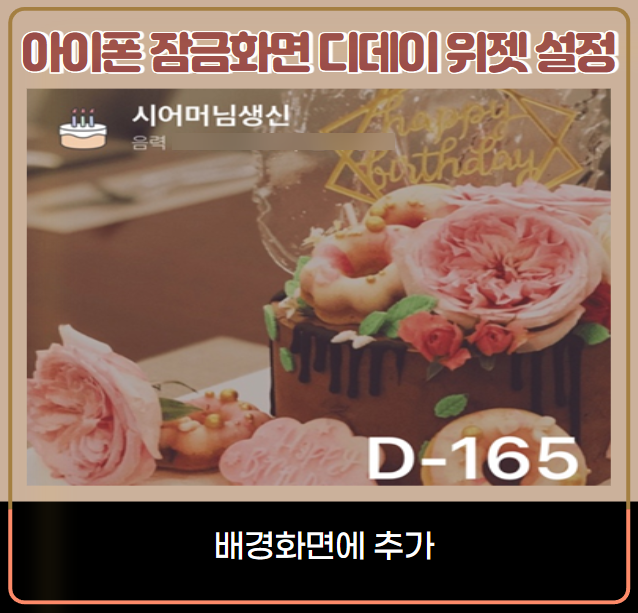
D-Day 위젯이란?
D-Day 위젯은 특정 이벤트나 기념일까지 남은 날짜를 표시해 주는 아이폰의 기능입니다. 이 위젯을 활용하면 중요한 날짜를 잊지 않고 항상 확인할 수 있어 생일, 기념일, 중요한 미팅 등을 미리 준비할 수 있습니다.
기념일 위젯 설정의 필요성
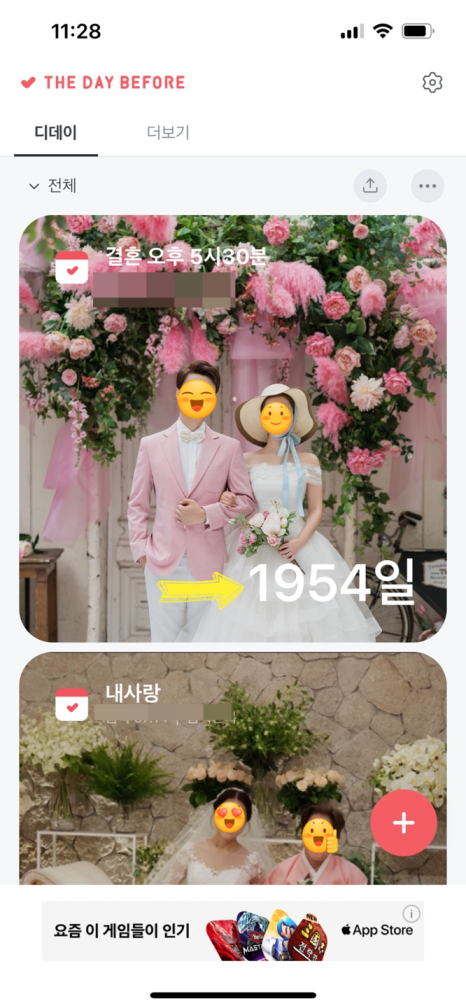
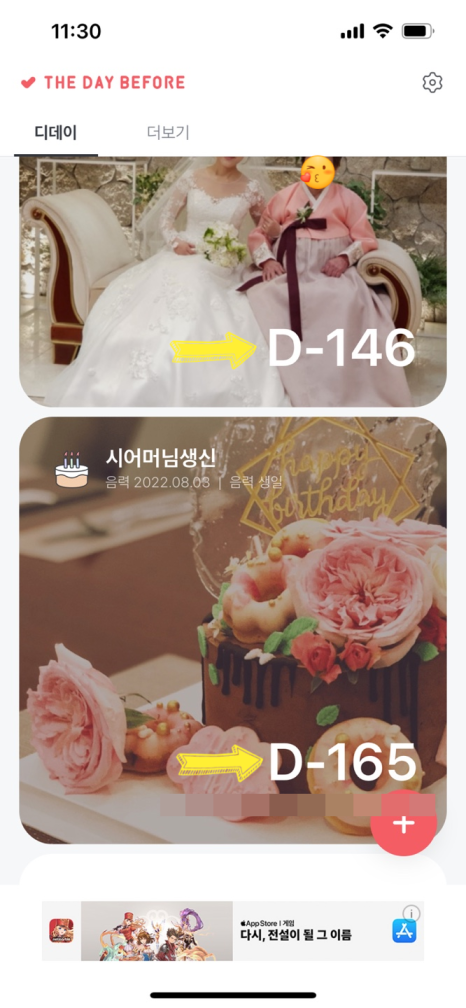
기념일은 우리의 삶에서 중요한 순간들을 기억하게 해주는 특별한 날들입니다. 하지만 바쁜 일상 속에서 중요한 기념일을 잊어버리는 경우가 종종 발생합니다. 이럴 때 아이폰의 기념일 위젯 설정 기능이 큰 도움이 됩니다. 잠금 화면이나 기본화면에 기념일을 표시함으로써 언제나 중요한 날을 기억할 수 있습니다.
잠금화면에 디데이 추가
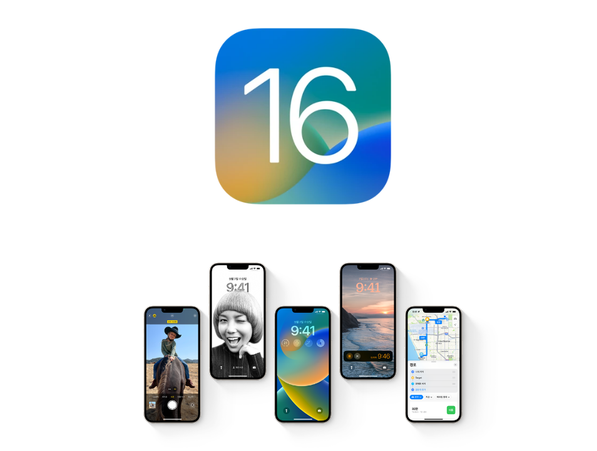
iOS 16 이상 버전에서는 잠금화면에도 위젯을 추가할 수 있습니다. 잠금 화면에 기념일 위젯을 설정하는 방법 지금부터 설명드리겠습니다.
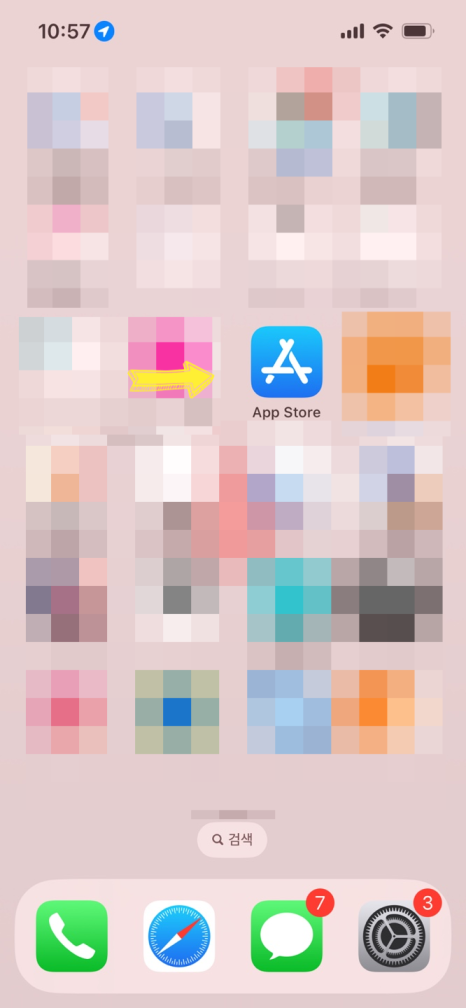
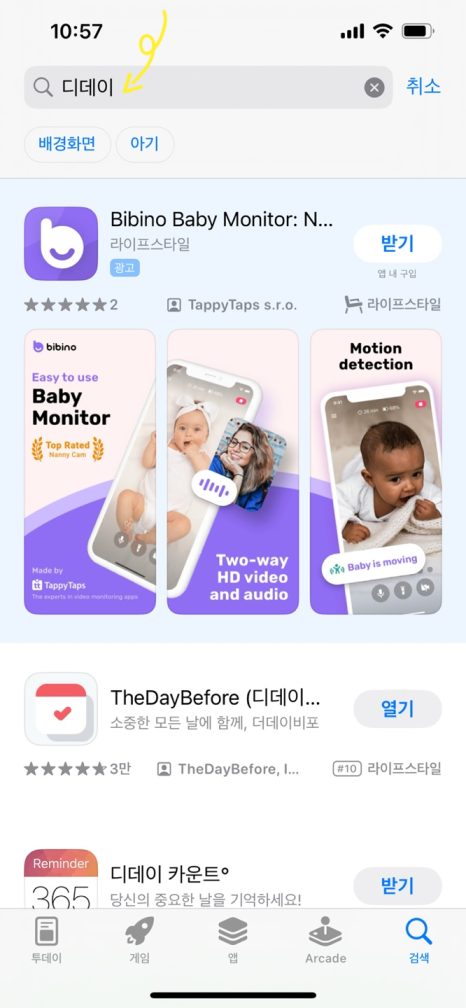
잠금화면 위젯을 추가하기 위해 앱을 하나 설치해야 합니다. 앱 스토어로 들어가 검색창에서 [디데이]를 검색합니다.
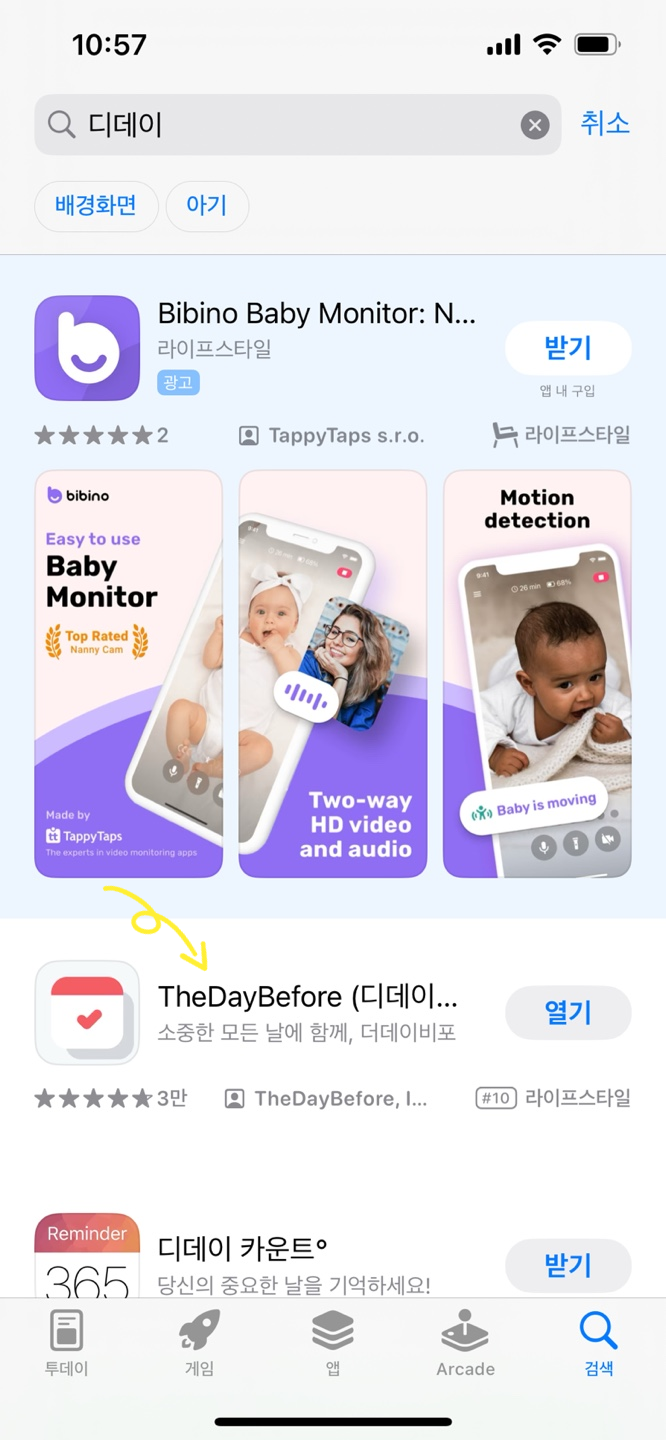
TheDayBefore앱을 찾아 다운로드한 뒤 열어줍니다.
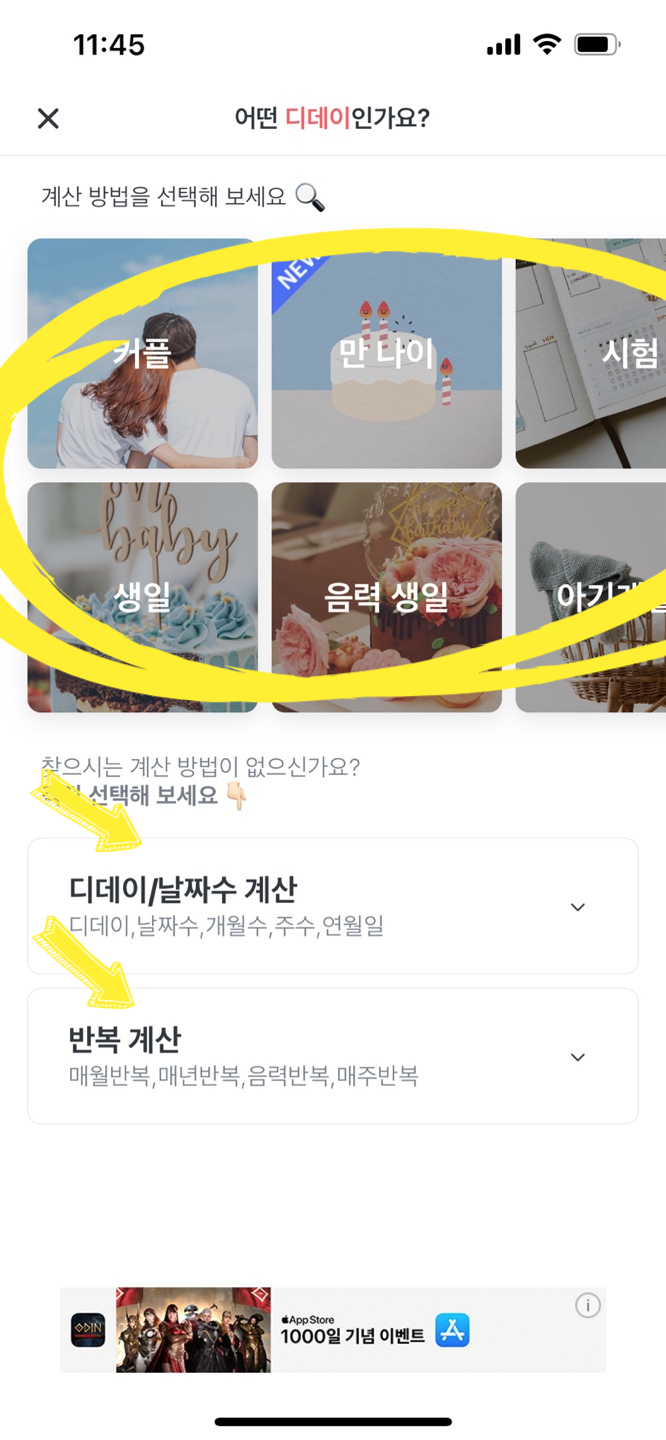
아이폰 디데이 위젯 적용을 위해 디데이를 등록해야 합니다. 기념일, 생일, 아기 개월 수, 시험, 월급, 추모 등 카테고리가 분류되어 있습니다. 제가 처음 사용할 때는 만 나이가 없었는데 새로 생겼네요. 원하는 카테고리를 선택해 D-Day를 등록합니다.
- [jd
- [jd
디데이나 날짜 수, 반복 계산까지 선택이 가능합니다.
- [jd
디데이나 날짜 수, 반복 계산까지 선택이 가능합니다.
디데이나 날짜 수, 반복 계산까지 선택이 가능합니다.
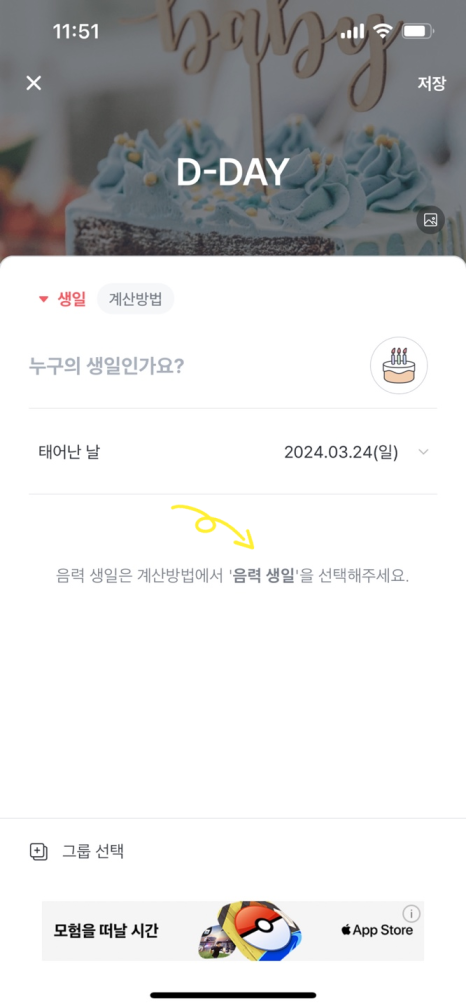
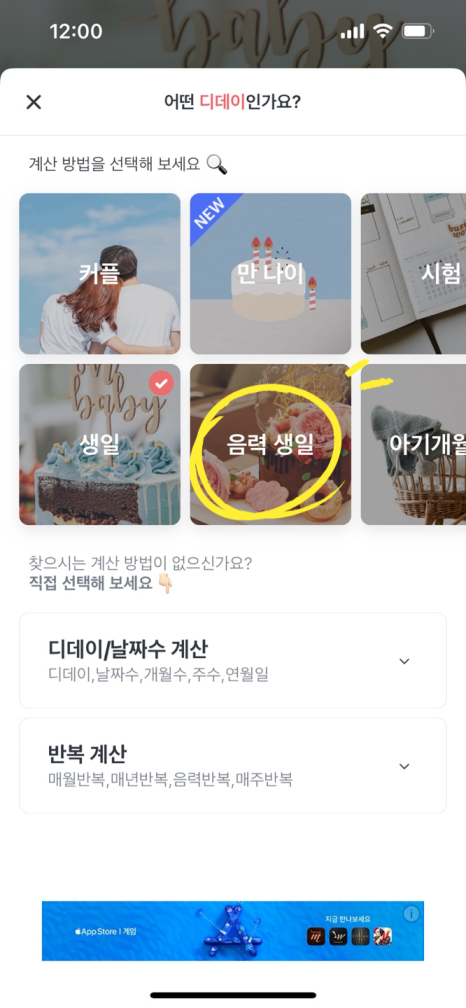
저는 시어머님의 생일을 등록하려고 하는데요. 저희 시어머님은 음력으로 생일을 챙기시기 때문에 음력을 적용했습니다.
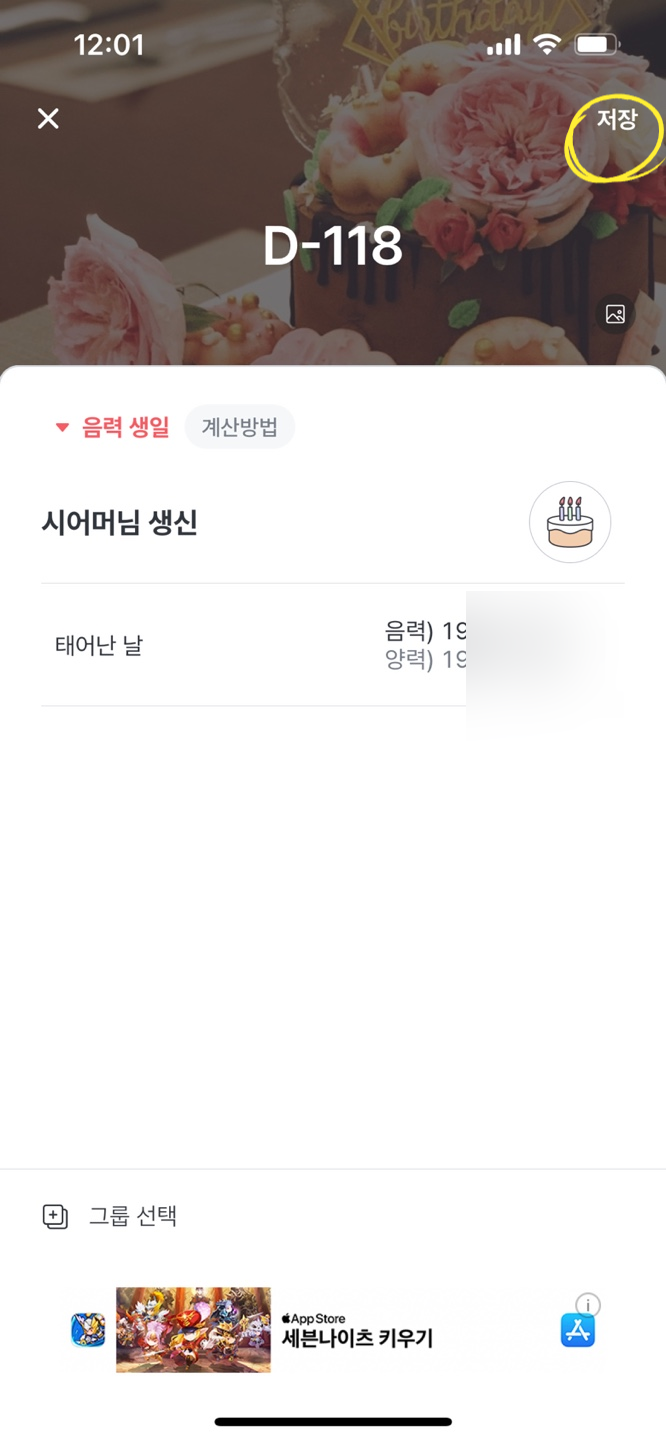
정보를 기입했다면 우측 상단 [저장] 버튼을 눌러줍니다.
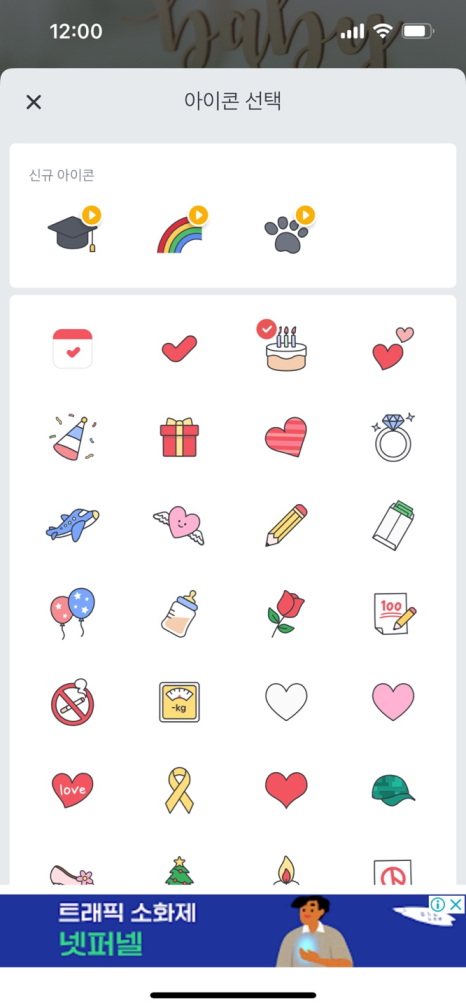
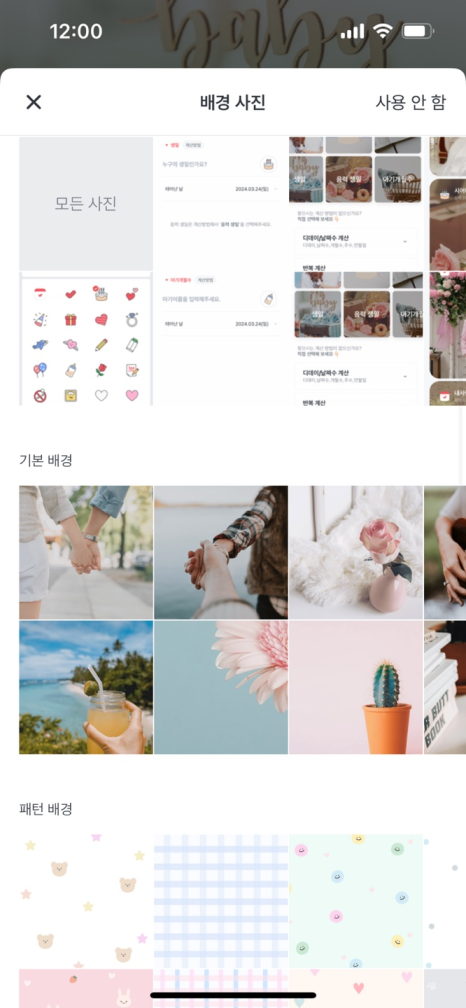
저장하기 전 배경사진과 아이콘까지 선택이 가능합니다.
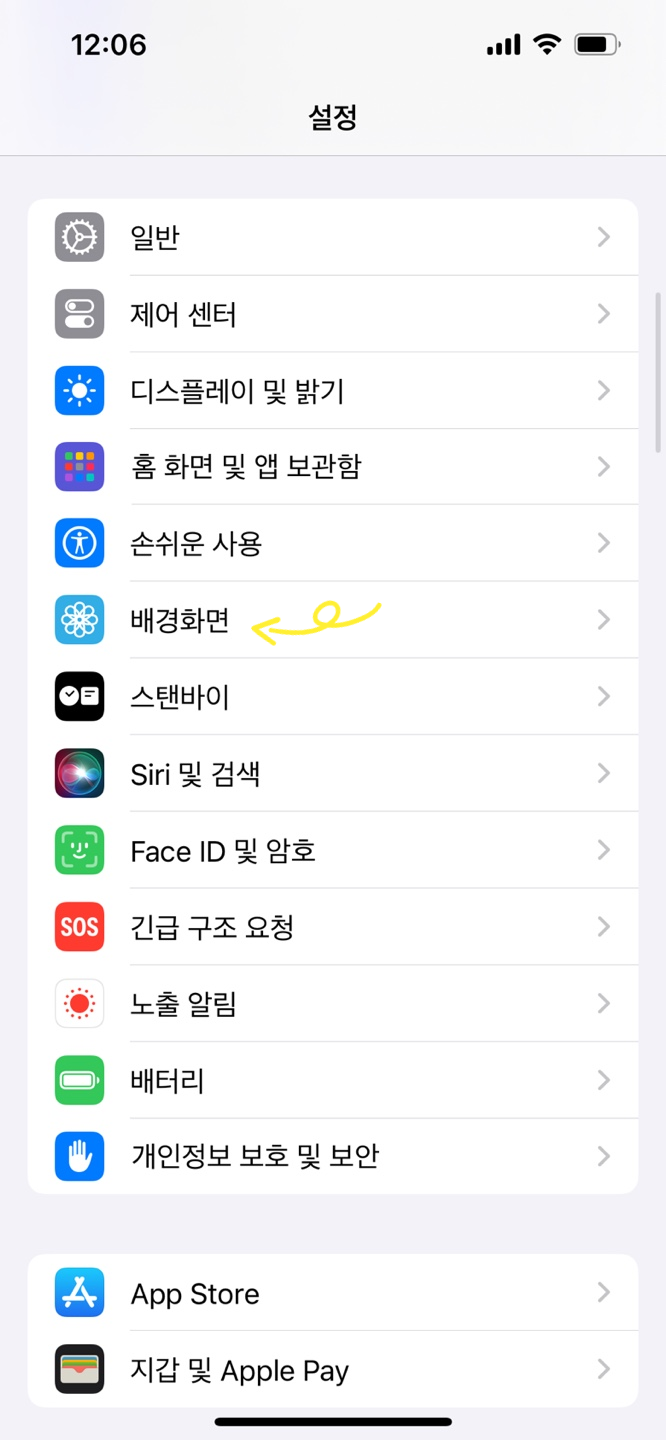
이제 위젯을 적용하기 위해 [설정] 앱으로 이동한 뒤 [배경화면]을 클릭합니다.
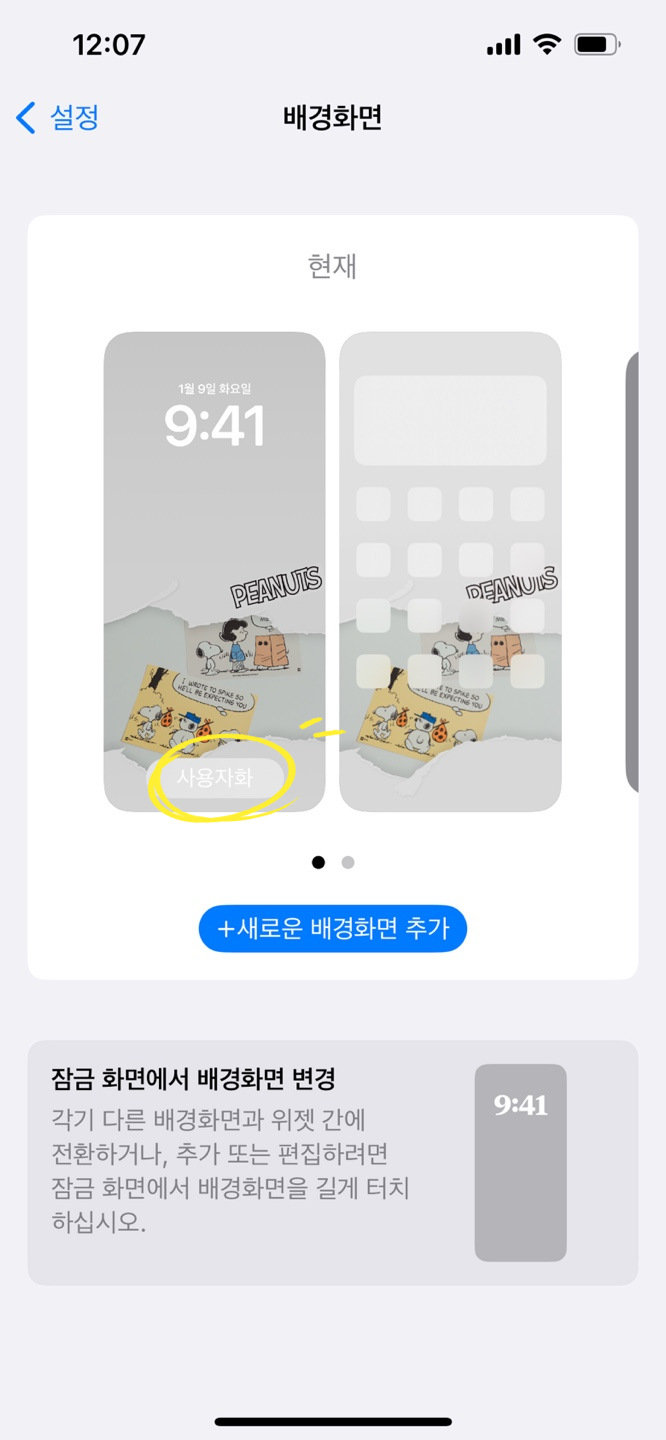
설정된 잠금 및 배경 모습이 나타나는데요. [사용자화] 버튼을 클릭합니다.
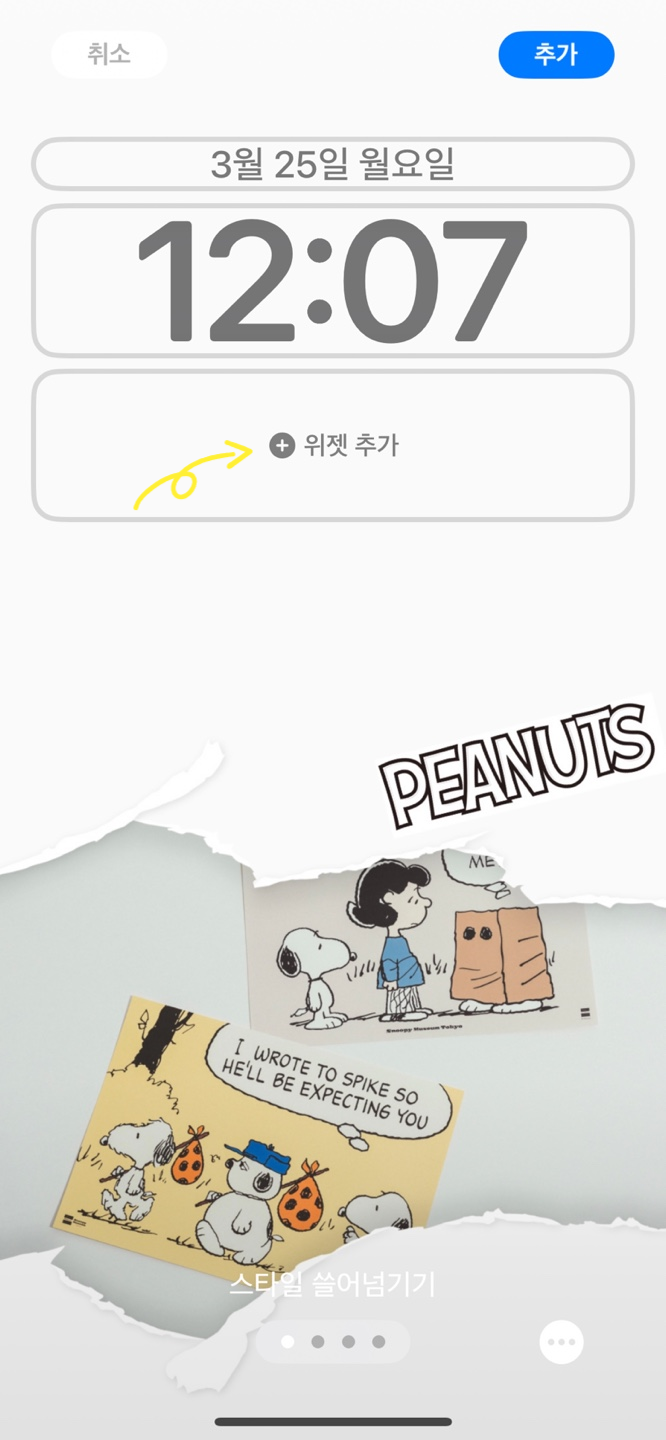
+ 위젯 추가 버튼을 클릭합니다.
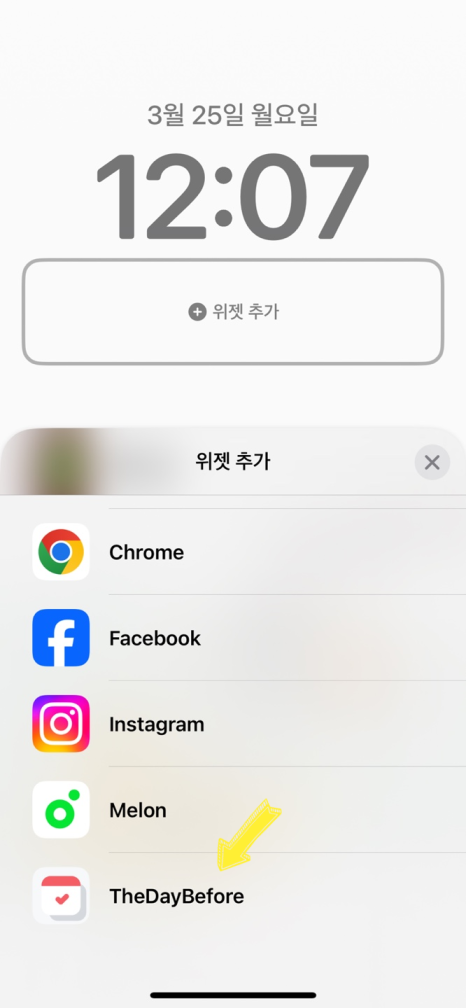
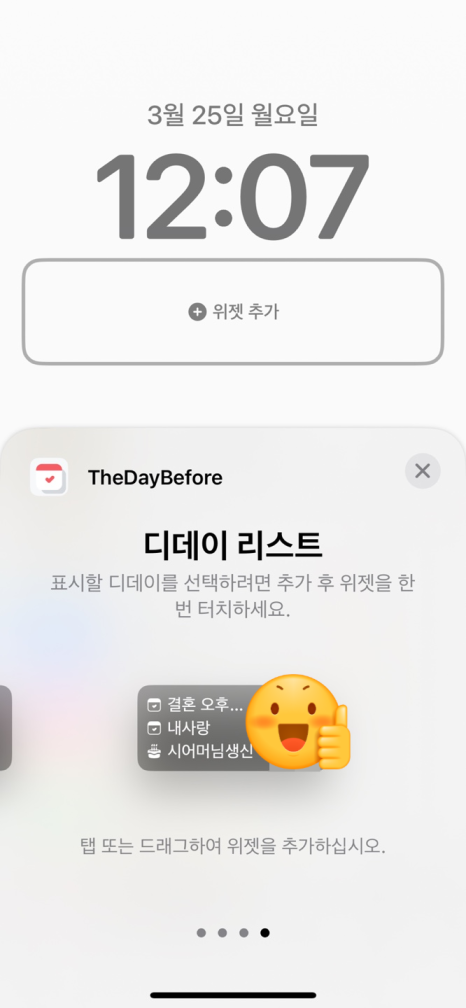
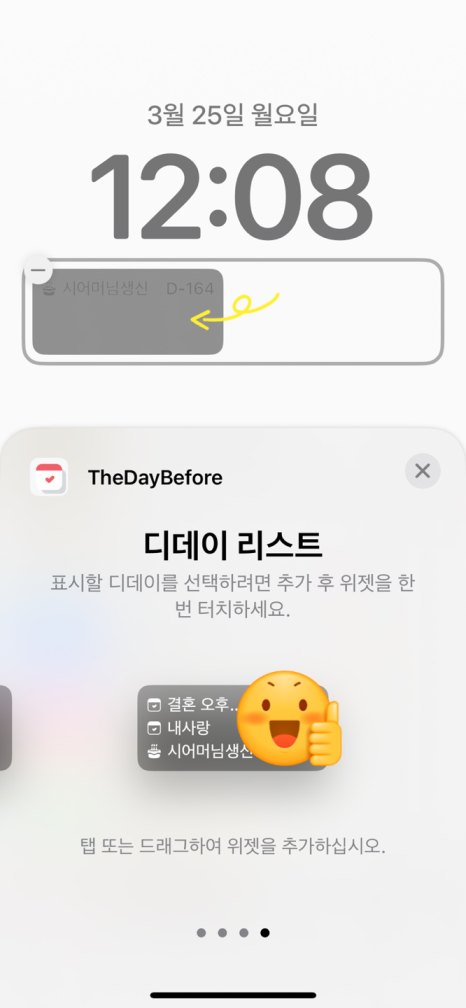
TheDayBefore앱을 찾아 선택한 뒤 디데이 리스트에서 잠금 화면 상태에서 디데이를 확인하고 싶은 기념일을 선택합니다.
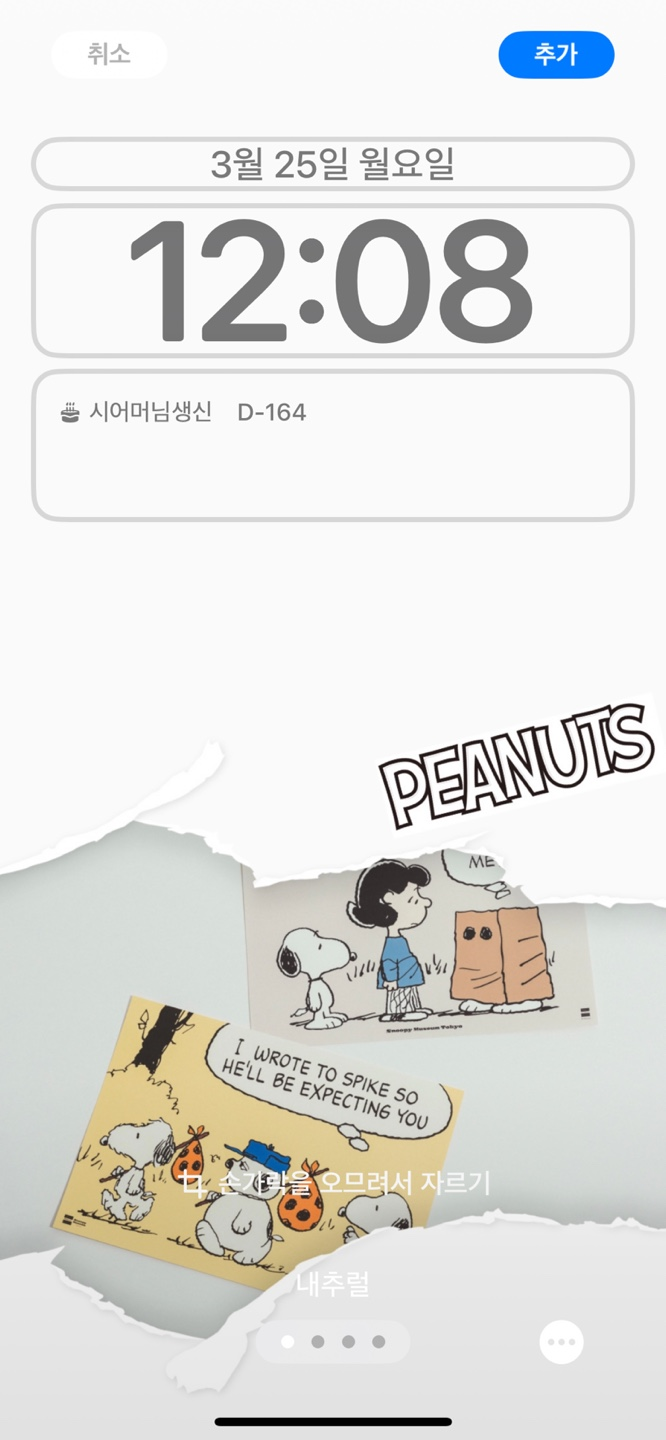
잠금 상태에서 디데이 설정이 끝났습니다.
배경화면 위젯
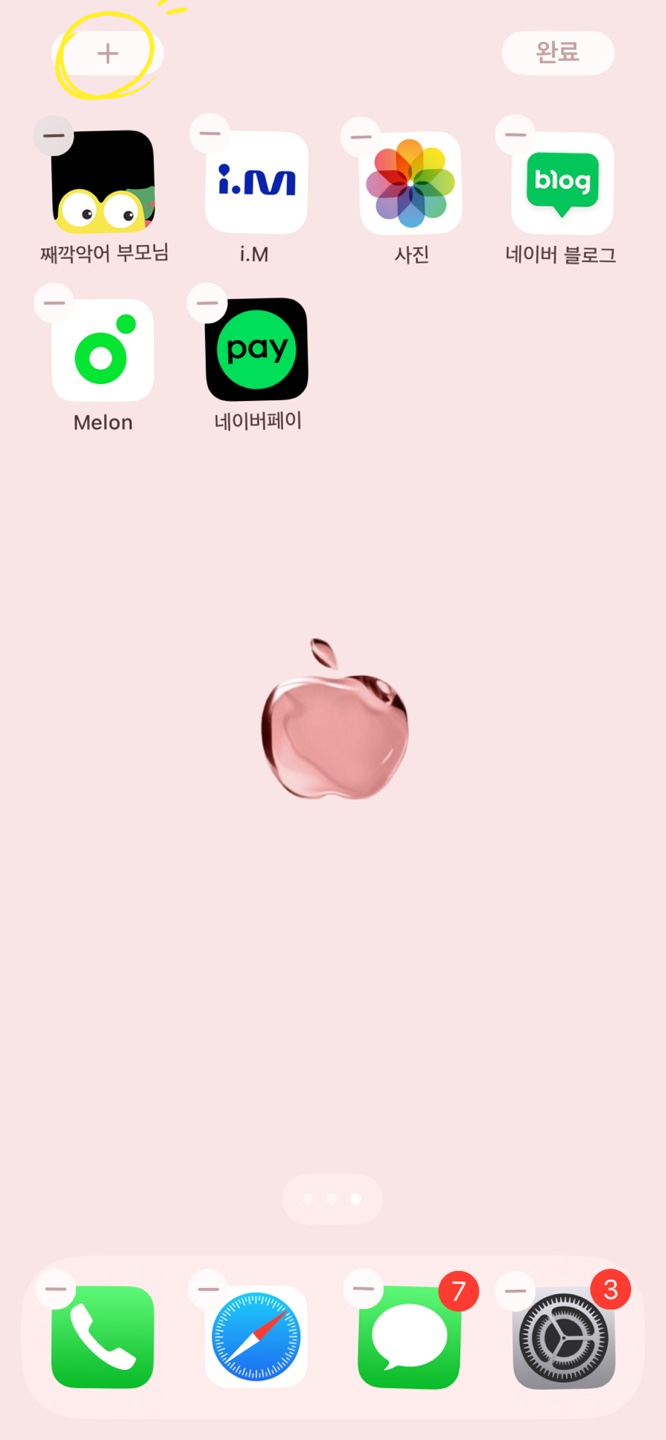
아이폰 홈 화면의 빈 공간을 꾹 누르면 편집모드로 전환이 됩니다. 여기서 좌측 상단 [+] 버튼을 클릭합니다.
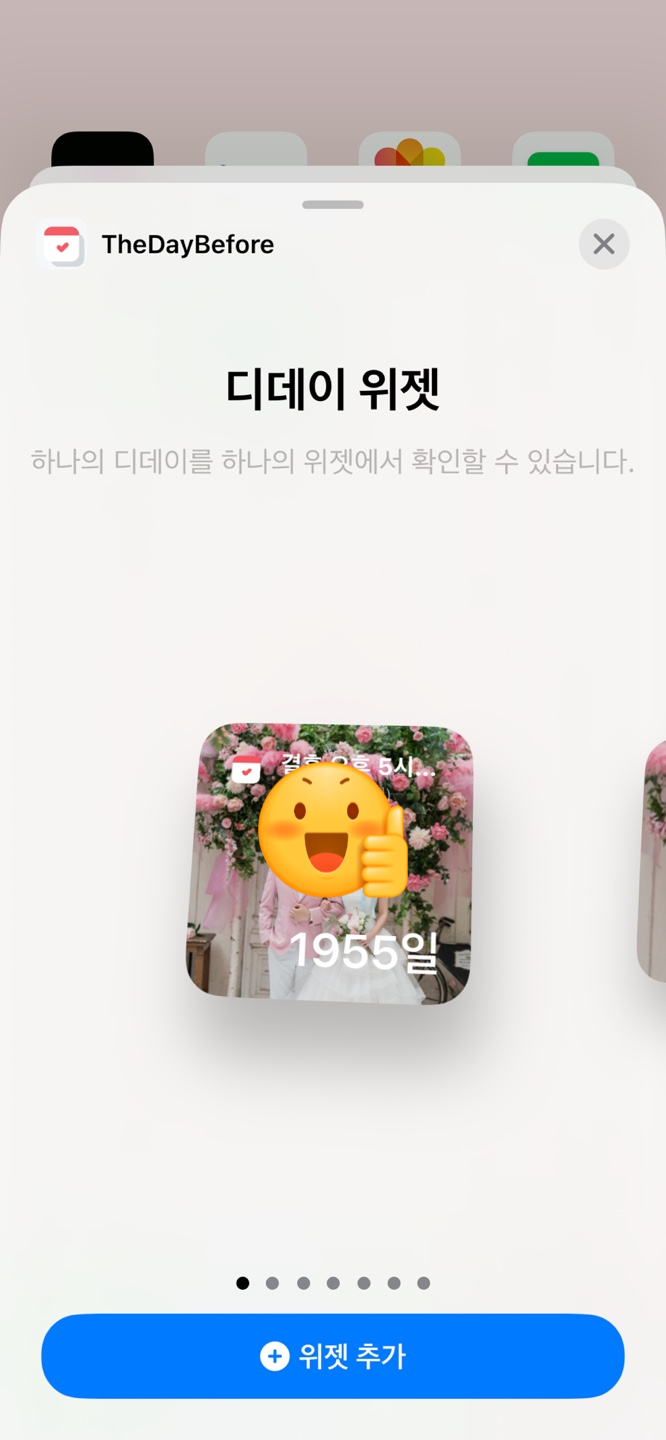
TheDayBefore앱 찾아 눌러주면 디데이 위젯 화면이 나타납니다.
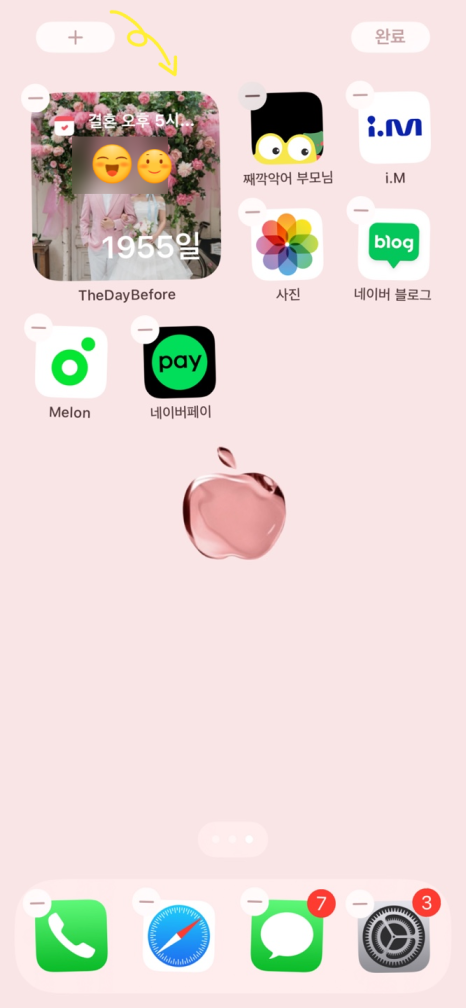
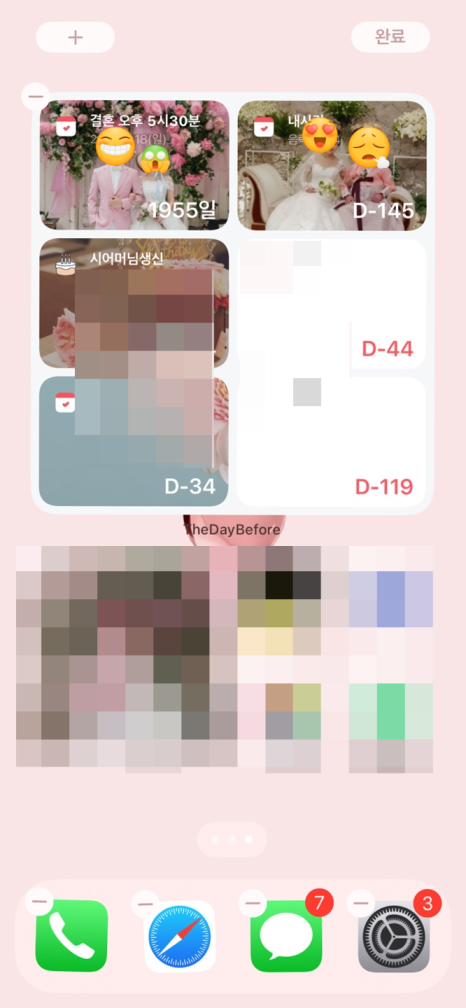
하나의 디데이만을 추가할 수도 여러 디데이들을 홈 화면에 위젯을 추가할 수 있습니다.
아이폰의 기념일 위젯 설정은 사용자에게 중요한 날을 기억하고, 그에 맞는 준비를 할 수 있게 도와줍니다. 잠금 화면이나 배경화면에 생일, 기념일, 특별한 이벤트 등 위젯을 추가함으로써 중요한 날을 잊어버리는 일은 없을 것입니다. 다양한 소식들로 인사를 드리며 보다 더 많은 정보들을 소개해 드리기 위해 노력하고 있으니 자주 방문해 주시기 바랍니다! 오늘도 방문해 주신 여러분 천천히 둘러보시고 보다 더 많은 정보들을 얻어 가시기 바랍니다.